Hur man återställer Samsung-kontakter med eller utan säkerhetskopiering
Idag sparar vi mycket data på våra smartphones. Kontaktlistan och telefonnummer är till exempel den viktigaste informationen på en telefon. I vårt dagliga liv kan vi förlora viktiga kontakter på grund av mänskliga fel, oavsiktlig radering, fabriksåterställning, uppdateringsfel, programvarufel och mer. Bland Samsung-användare är detta problem vanligt. Vår guide kommer att fokusera på att ge dig beprövade metoder för att återställa kontakter på en Samsung enhet.
SIDINNEHÅLL:
Del 1: Återställ kontakter på Samsung från papperskorgen
Papperskorgen är det enklaste sättet att återställa kontakter från Samsung-telefoner. Den låter dig återställa kontakter som raderades inom 30 dagar. Det är den inbyggda funktionen i appen Kontakter.
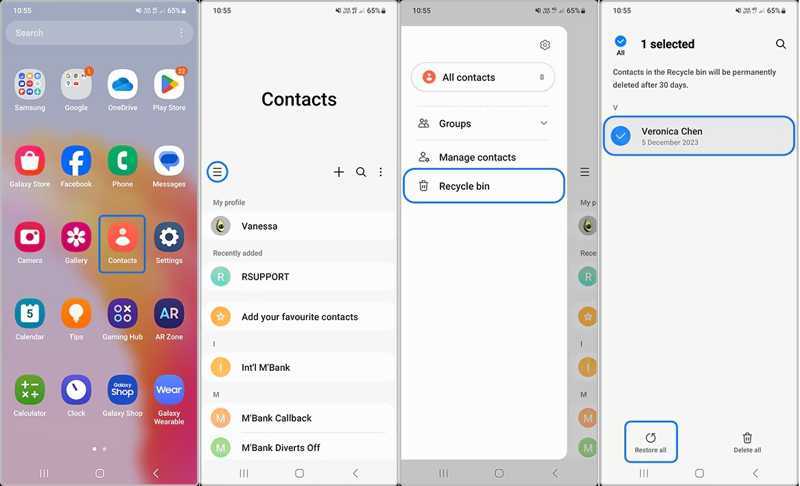
Steg 1. Kör Kontakt app på din Samsung-telefon.
Steg 2. Tryck på Hamburgare knappen och välj Papperskorgen.
Steg 3. Här kan du se alla nyligen raderade kontakter.
Steg 4. Tryck på knappen Redigera, välj önskade kontakter och tryck på Återställ.
Del 2: Hämta Samsung-kontakter från Samsung Cloud
Samsung Cloud är molntjänsten som Samsung lanserar för sina kunder. Den låter dig säkerhetskopiera dina kontakter. När du har förlorat några kontakter kan du hämta kontakter på din Samsung-enhet från Samsung Cloud.
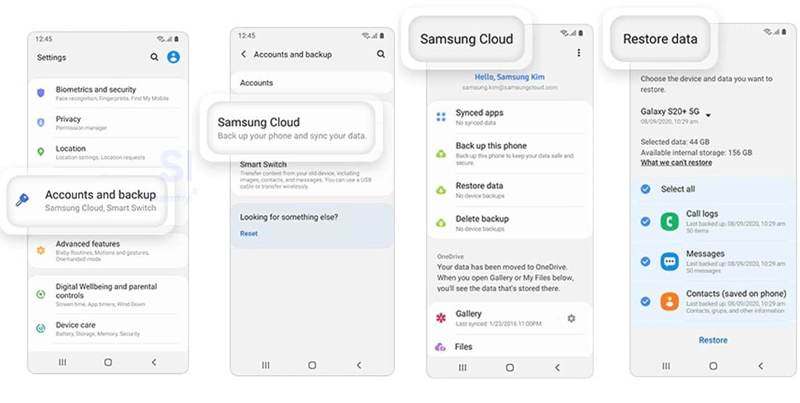
Steg 1. Öppna Inställningar app på din Samsung-telefon.
Steg 2. Tryck Samsung-konto, och välj Samsung Cloud.
Steg 3. Tryck Återskapa data knapp.
Steg 4. Välj sedan säkerhetskopian som kan innehålla de förlorade kontakterna.
Steg 5. Välja Kontakt och knacka på återställa knappen. Den här processen kommer inte fabriksåterställning din enhet.
Del 3: Återställ Samsung-kontakter via Smart Switch
Smart Switch är säkerhetskopieringsfunktionen för Samsung-enheter. Den kan säkerhetskopiera dina data till ett SD-kort eller en dator. Naturligtvis låter den dig få tillbaka raderade kontakter på din Samsung. Förutsättningen är att du har en Smart Switch-säkerhetskopia.
Hur man återställer kontakter till Samsung från SD-kort
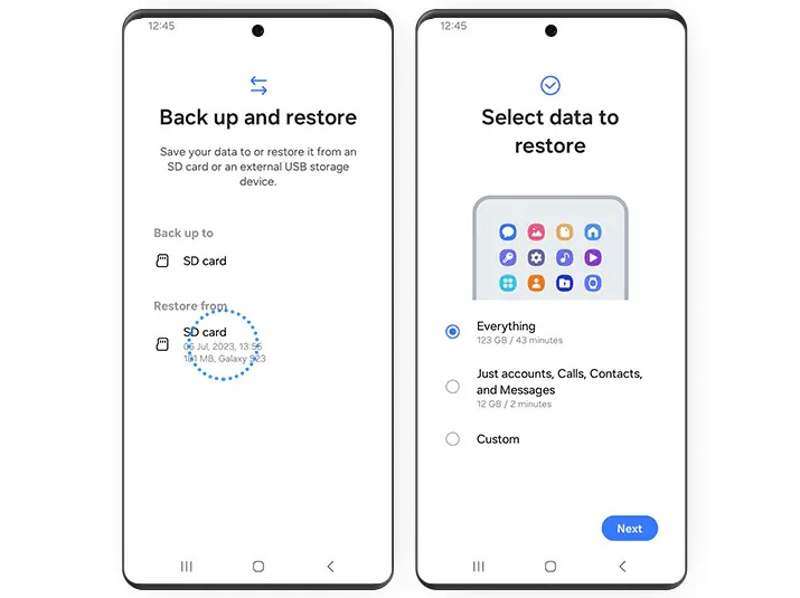
Steg 1. Sätt i ditt säkerhetskopia-SD-kort i telefonen.
Steg 2. Öppna Smart Switch-appen.
Steg 3. Välja Säkerhetskopiera och återställ dina data, och träffa Fortsätta.
Steg 4. Tryck SD-kort under Återställ från området.
Steg 5. Välja Bara konton, samtal, kontakter och meddelanden.
Steg 6. Tryck Nästa och följ instruktionerna på skärmen för att hitta förlorade kontakter på Samsung.
Hur man återställer kontakter till Samsung från en dator
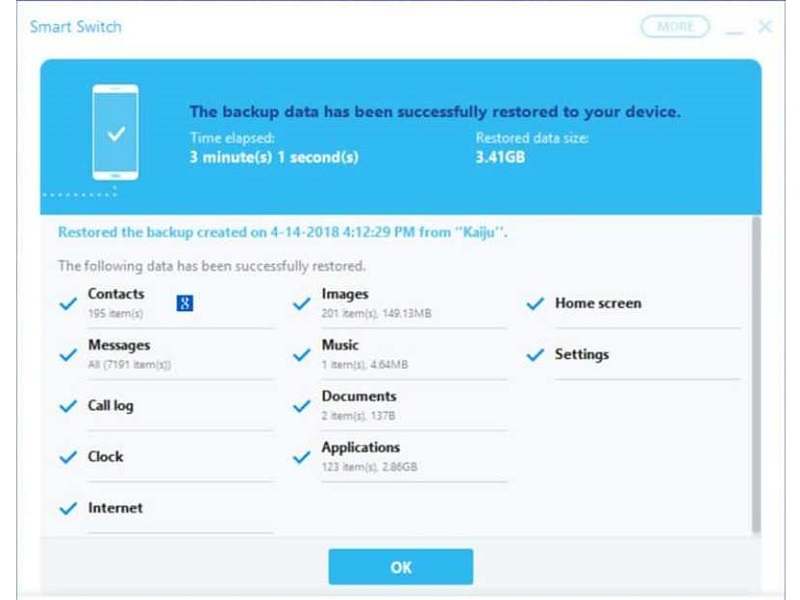
Steg 1. Öppna Smart Switch-klienten på din dator.
Steg 2. Anslut din Samsung-telefon till datorn med en USB-kabel.
Steg 3. När din enhet har identifierats klickar du på återställa.
Steg 4. Klicka Välj fil manuelltoch välj kontakter.
Steg 5. Slutligen, tryck på Återställ igen för att starta återställning av Samsung-telefonkontakter.
Del 4: Hitta borttagna kontakter på Samsung från Google
Om du har synkroniserat eller säkerhetskopierat dina kontakter till ditt Google-konto kan du hämta raderade nummer från Samsung. Du kan importera kontakterna från ditt konto och slå samman dem med befintliga kontakter.
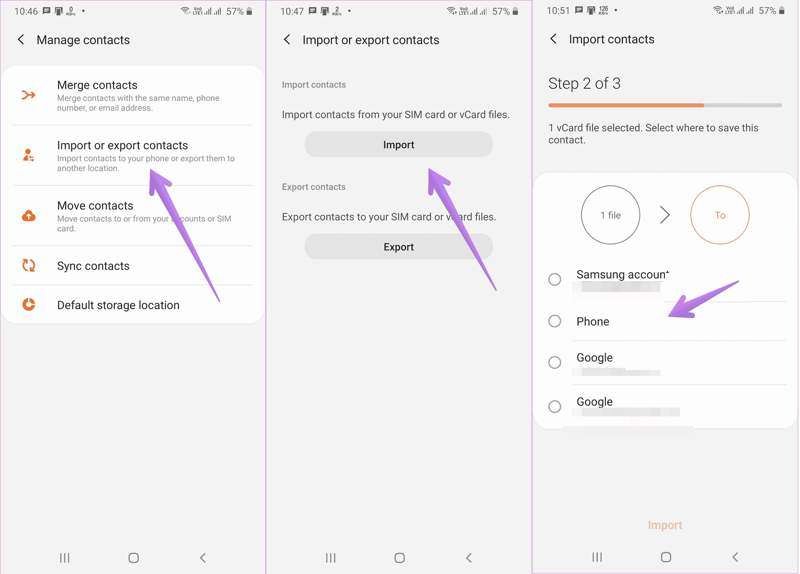
Steg 1. Kör din Kontakt app.
Steg 2. Tryck på Meny och välj Importera eller exportera kontakter.
Steg 3. Tryck på Importera knapp.
Steg 4. Välj ditt Google-konto eller kontaktfilen du exporterade från Google.
Steg 5. Välj sedan Telefon och knacka på Importera.
Del 5: Återställ kontakter på Samsung utan säkerhetskopiering
Kan man få tillbaka raderade kontakter på Samsung om man inte har en säkerhetskopia? Svaret är ja, och allt du behöver är Apeaksoft Android Data RecoveryDen kan skanna ditt minne och leta efter raderade kontakter.
Det bästa sättet att återställa kontakter på Samsung utan säkerhetskopiering
- Återställ raderade kontakter på Samsung-telefoner med ett klick.
- Förhandsgranska borttappade kontakter på din enhet.
- Extrahera kontakter från en trasig Samsung-enhet.
- Kompatibel med nästan alla Samsung-telefoner och surfplattor.

Hur man återställer raderade kontakter på Samsung
Steg 1. Installera verktyget för kontaktåterställning
Kör den bästa programvaran för kontaktåterställning för Samsung efter att du har installerat den på din dator. Anslut din enhet till din dator med en USB-kabel. Se till att aktivera USB Debugging läge på din telefon och välj Överför filer.

Steg 2. Skanna kontakter på din telefon
När din Samsung-telefon har upptäckts väljer du Kontakt, och klicka på Nästa knappen för att börja skanna kontakter i ditt minne. När det är klart, slå på Visa endast de borttagna objektenoch visa raderade kontakter.

Steg 3. Hämta kontakter på Samsung
Slutligen markerar du de kontakter du vill hämta och klickar på Recover knappen längst ner. Ställ in utdatamappen och bekräfta återställning av Samsung-telefonkontakter. Du kan också återställa raderade röstmeddelanden på Android.

Slutsats
Den här artikeln delade flera metoder för att hämta kontakter från Samsung-telefonerPapperskorgen är det enklaste sättet att återställa kontakter du nyligen raderat. Med en säkerhetskopia kan du hitta borttappade kontakter från Samsung Cloud, med Smart Switch eller från Google. Apeaksoft Android Data Recovery är ett enkelt sätt att återställa försvunna kontakter på din Samsung-telefon utan säkerhetskopia.
Relaterade artiklar
Lär dig var raderade textmeddelanden lagras på Android och utforska hur du återställer textmeddelanden på Android på flera beprövade sätt!
Om du av misstag raderar ett spel eller data på Android kan du läsa den här artikeln för att återställa dem från Google Play eller andra källor.
Har du någonsin råkat radera filer på din Android? Det här inlägget visar hur du återställer raderade filer från Android även om du inte har säkerhetskopierat dem tidigare!
Du kan återställa förlorade videor på en Android-telefon med olika metoder. Dessutom kan du återställa raderade videor på Android utan säkerhetskopior.

